
Après avoir vu comment désactiver le démarrage automatique iTunes et iPhoto lors de la connexion de votre appareil iOS au Mac, nous allons maintenant voir une autre option qu'iPhoto nous propose pour masquer certaines images ou photos. Cela peut être utile pour ceux qui, lorsque nous transférons toutes les photos de notre appareil iOS vers le Mac, nous ne savons pas si nous allons utiliser une ou plusieurs images mais nous ne voulons pas non plus la supprimer d'iPhoto (bien que la suppression il d'iPhoto ne signifie pas que nous le supprimons du Mac), puis décidons si nous le supprimons, le modifions ou quoi que ce soit.
Pour réaliser cette option qu'iPhoto nous permet, c'est aussi simple que d'ouvrir l'application et lorsque nous passons le pointeur sur l'image que nous voulons masquer, cliquez sur la flèche qui apparaît dans le cercle inférieur droit image et sélectionnez l'option cacher qui apparaît avec un X jaune-orange:
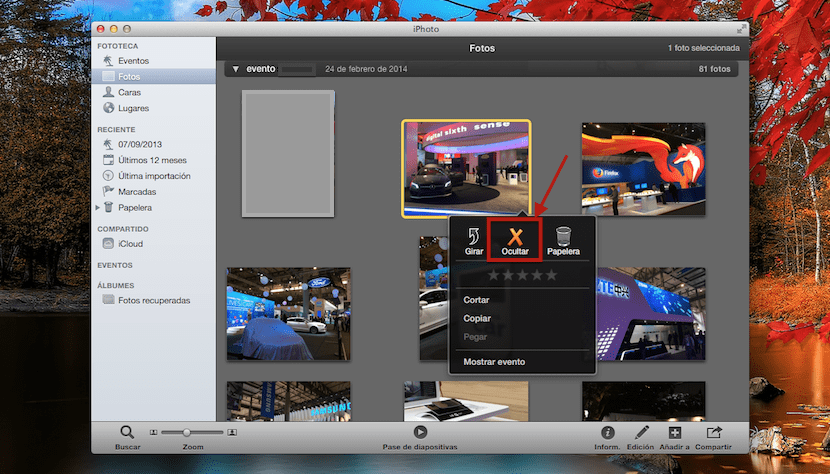
Désormais, cette photo ne sera plus visible et sera masquée dans l'événement, l'album, dans un groupe de visages ou à certains endroits. Si c'était le cas que la photo n'est pas cachée Après l'avoir sélectionné dans le menu déroulant, nous devrons éliminer le `` cocher '' dans la barre de menu supérieure de notre Mac dans Visualización:
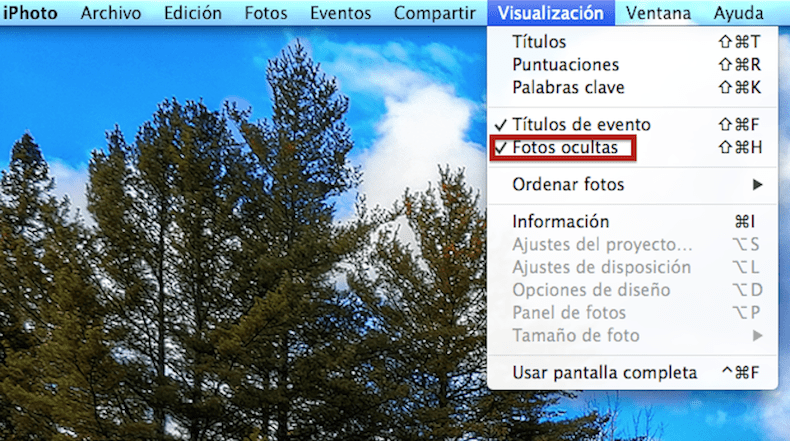
Pour inverser le processus et voir à nouveau les images que nous avons cachées, il suffit de sélectionner à nouveau dans le menu supérieur d'iPhoto, l'option Caché Photos et encore une fois, ils ne seront plus masqués et seront affichés chaque fois que vous afficherez ce groupe de photos. Nous pouvons masquer les photos de chaque groupe de photos individuellement, chaque groupe d'images est indépendant et peut être masqué.
Cacher des photos est également intéressant si nous partageons des photos iPhoto via iCloud, car cela nous permet de masquer les photos et de les rendre totalement privées.
S'il vous plaît, comment les photos sont-elles maintenant cachées avec la nouvelle application Photos? Je ne peux pas le trouver comme dans iPhoto, merci d'avance.
dans un dossier appelé caché, dans la visualisation, vous avez la possibilité de le voir ou de le masquer
Oui, je le sais, mais vous voyez toujours les photos dans la bibliothèque, pas comme avant, elles étaient vraiment totalement cachées 🙁
C'est Correct. J'ai un dossier photo, que j'utilise comme économiseur d'écran. Dans iphoto, les cachés n'apparaissaient pas, tandis que dans Photo SI, et sauf en les supprimant, je ne trouve pas un moyen de ne pas les voir. Je pense qu'Iphoto l'a donné et donne à Photo mille fois. Les salutations